「システムの復元」を無効にする
システムの復元はソフトをインストールしたり、自動更新した時、又は定期的に復元ポイントを作成します。

例えば、ソフトをインストールしてからパソコンの調子が悪くなった場合、「復元ポイント」が作成されていれば、ソフトをインストールする前の状態に戻す事が出来るわけです。
基本的には、バックアップソフトの一種ですが、基本的に変化点が生じた部分だけを記録しているため、必ず復元ポイントが作成された状態に戻るという保証はありません。
例えば、個人で作成したファイルやデータ等は復元ポイントでは全く復元されませんし、システム自体も、すべてのデータをバックアップしているわけではないので、ウイルスによるシステム破損や改ざん・ユーザー自身の誤操作によるファイル破損には対応しきれません。
しかも、バックグラウンドで定期的に復元ポイントを作成したり、何らかの変化点が生じる度に復元ポイントを作成するので、パフォーマンスの面から考えてもあまり好ましくなく、復元ポイントの情報を保存する容量も決して少なくはありません。
⇒システム復元用の利用領域を削減で復元ポイントの利用領域を削減する方法を紹介しています
個人的にも、トラブルが発生した時に、システムの復元機能を使って”綺麗に”復元できたケースは意外と少ない印象を受けます。
(確かに変化点の”部分”は元通りになるのですが、ごみデータが残ってしまうことが多々ありました)
正常に元通りに戻るのはかなり限られたケースになり、本当に困った時は、「Windowsバックアップ」の方が確実です。
システムの復元を停止
復元ポイントが不要な場合、システムの復元を無効化してしまいましょう。
システム復元用の利用領域を削減を参考に、システムのプロパティーを表示します。
WindowsXP
システムのプロパティーウインドウを開き、「システムの復元」タブから
「すべてのドライブでシステムの復元を無効にする(T)」にチェックを入れ、「適用」をクリックします。
※ドライブ毎に設定変更するには、対象となるドライブを選択し、右側にある「設定」ボタンを押して状態を変更します。
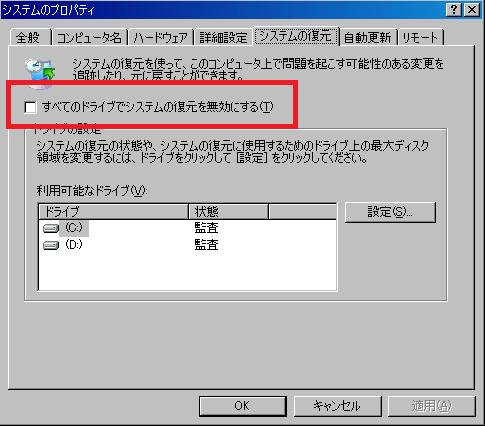
Windows Vista/7
システムの保護タブから、設定を変更するドライブを選択し、「構成」ボタンをクリックします。

「システム保護対象」ウインドウで、「システムの保護を無効にする」にチェックを入れ、「適用」ボタンをクリックします。
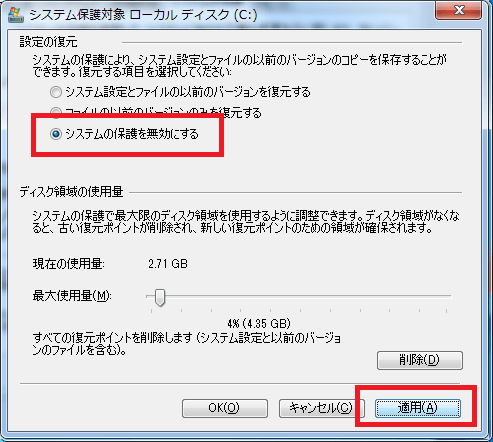
以上で設定は完了です。
当然、システムの復元ポイントは作成されませんので、以降、Windowsバックアップや、ファイナル丸ごとバックアップ等を使って定期的にバックアップを取る事をお勧めします。

コメントフィード
トラックバック URL : https://jisaku-pc.net/speed/kidou_09.html/trackback